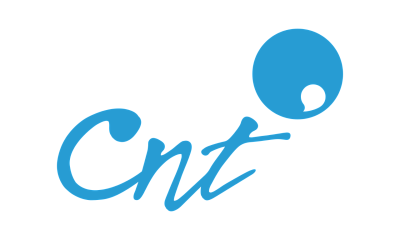- Descubre Cómo Cambiar la Contraseña de tu Wifi, Router, Gmail... ¡y mucho más!
Cambiar contraseña Jazztel
Cómo cambiar la contraseña de Jazztel
Te mostramos cómo puedes cambiar la contraseña del router de Jazztel
Jazztel es un operador que ofrece Internet y por muchas y diversas razones, es posible que nos preguntemos cómo podemos cambiar la contraseña Wifi de Jazztel.
El primer paso para poder modificar la contraseña, es conocer la dirección IP con la que este proveedor trabaja con sus router. Con estos datos, podríamos ingresar al panel de control de nuestro router, en donde introduciremos nuestra nueva contraseña y terminamos todo al guardar. Suena muy simple, pero a veces las personas se pueden complicar un poco. En realidad, es un método simple y recomendado al menos 1 vez al año para mantener la seguridad de nuestra red.
Como cambiar la contraseña Jazztel fácilmente
Obtener IP Router Jazztel
El primer paso para modificar la contraseña en Jazztel, es acceder a nuestro navegador e ingresar la siguiente dirección IP:
192.168.1.1.
De esta manera, accederemos a un nuevo panel de control de nuestro router, el cual cuenta con múltiples opciones para su configuración, sin embargo, a nosotros nos interesa la opción de cambiar la contraseña del router de Jazztel, pero antes de ese paso, es posible que la configuración del router, nos pida autorización, es decir, un usuario y contraseña.
Para el campo de usuario utilizaremos: admin, mientras que para la contraseña, también será: admin.
Cómo cambiar la contraseña del router Jazztel
Tras iniciar sesión en el panel de control, ya podremos configurar el router de nuestro Wifi de Jazztel. El primer paso, es identificar una pestaña de nombre: Wireless, la cual suele estar en la derecha, por lo general, es la tercera opción.
Haremos clic en Wirelesss, para luego dar clic en la opción de: Security, que es donde nos encontraremos con la opción de WPA/WAPI passphrase, es en esa zona en donde finalmente podremos cambiar la contraseña de nuestro wifi.
En este apartado, nos encontraremos con un formulario, en donde deberemos introducir la nueva contraseña, para finalmente guardar. Debido a que es posible que todo el formulario se encuentre en inglés, podríamos confundirnos en cosas simples, es por eso que es bueno señalar que para guardar todas las configuraciones, deberemos hacer clic en: Apply/Save y finalmente haremos clic en: Click here to display, que es la manera en cómo se verifica que hemos cambiado la contraseña de nuestro router.
Una vez que terminemos con el proceso, nuestro router se reiniciará, por ende, en todos los dispositivos en donde utilicemos Wifi, deberemos volver a escribir la contraseña de manera manual.
Como dato aparte, se recomienda que la contraseña que utilicemos para nuestra red Wifi sea una relativamente compleja, es decir, como mínimo, debe combinar el uso de números y letras, mientras que en casos más extremos, se podría incluso llegar a utilizar signos especiales, tal como es el @, aunque claro, en este último caso, es posible que elijamos una contraseña tan compleja, que lleguemos a olvidarla, por lo que al final, tendríamos que repetir todo el proceso antes señalado, por lo que una contraseña que mezcla números y letras parece ser lo ideal para la mayoría usuarios.
Te dejamos este enlace para que puedas crear una contraseña segura.
También es bueno mencionar que nunca debemos usar contraseñas simples, como usar una cadena de números seguidos (0123456789), debido a que es una de las contraseñas más habituales, pero también de las más inseguras.